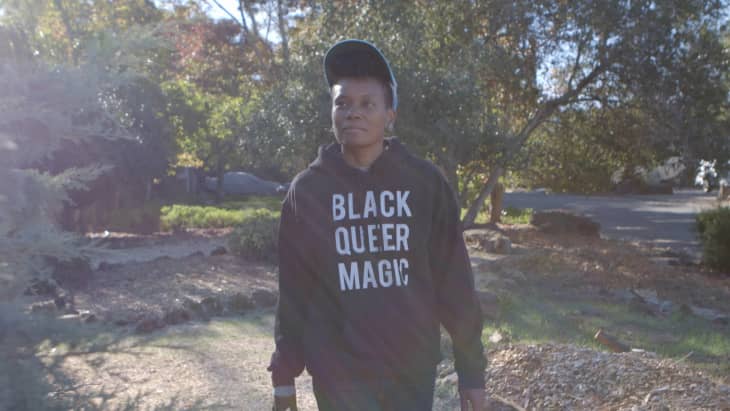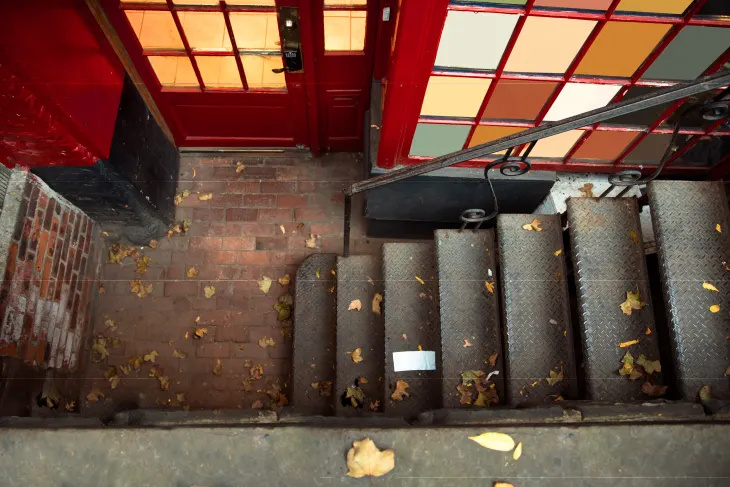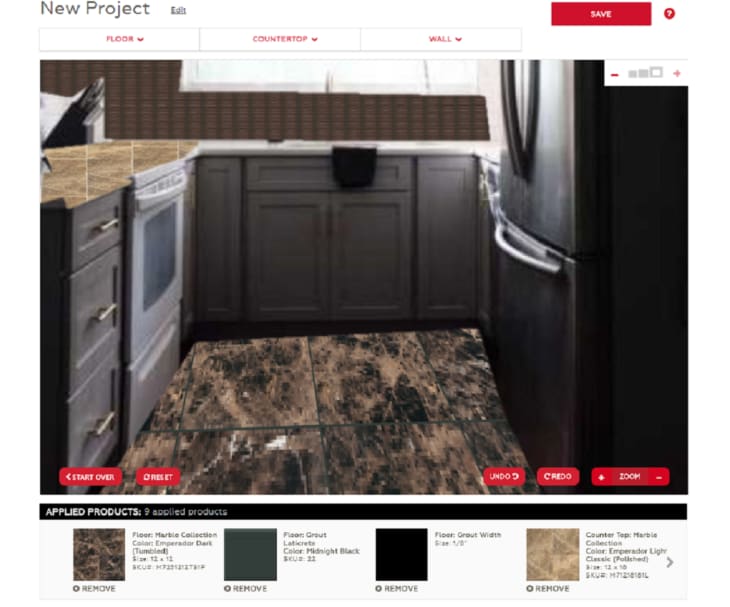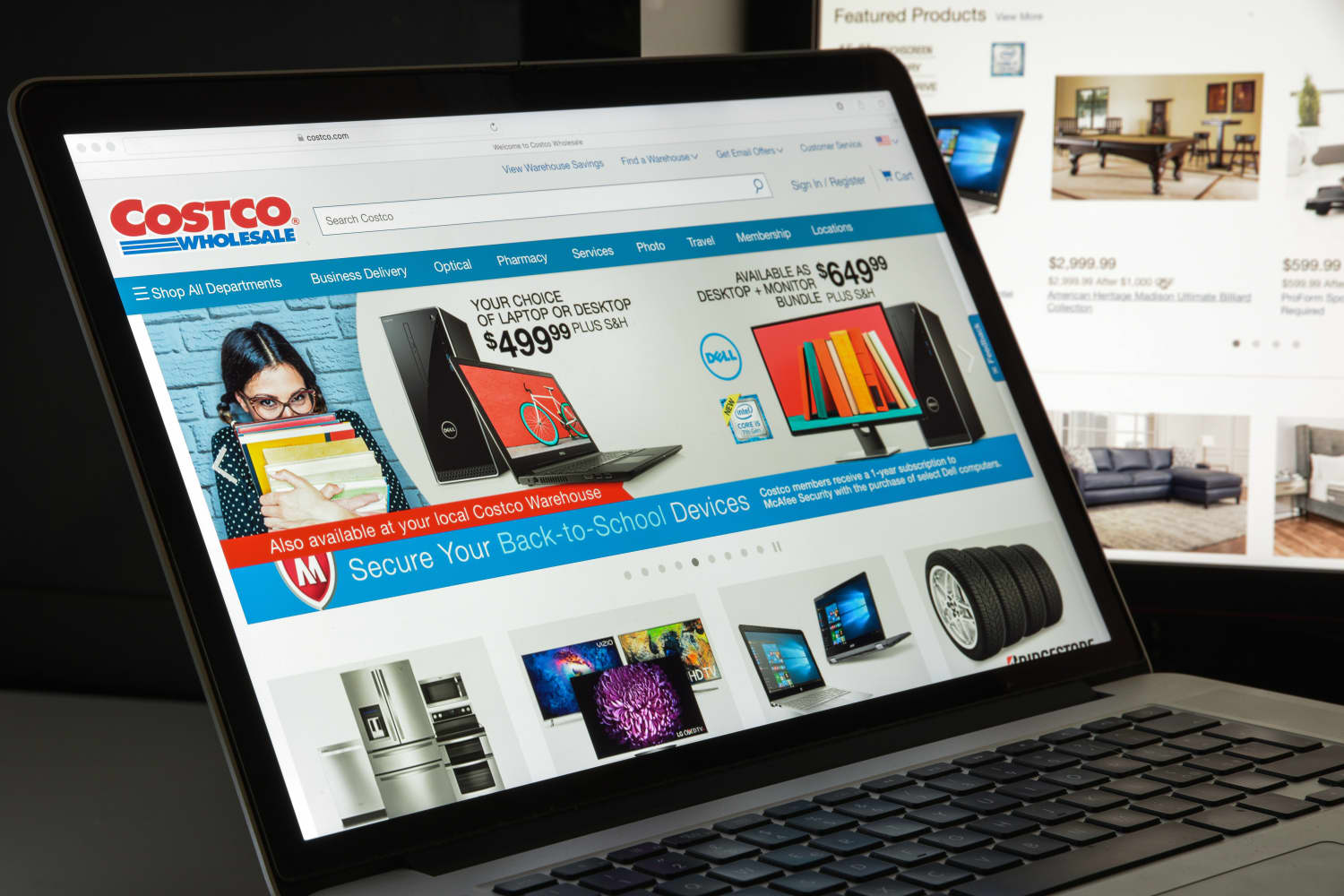אמש התעמתנו עם מצוקה שאף פעם לא יכולנו לדמיין שאפשר: הלכנו להשתמש במחשב השולחני והעכבר שלנו נעלם! מיד נזכרנו שהבאנו את העכבר לבית הספר למצגת אבל השארנו אותו שם בן לילה. אבל מה היינו צריכים לעשות? המחשב הנייד שלנו היה גם בבית הספר מה שהשאיר אותנו רק עם האייפון שלנו. אין ספק שזו הייתה חוויה משתקת! אבל לא לאורך זמן. מהר עשינו קצת מחקר ומצאנו דרכים מצוינות כיצד תוכל לשלוט במחשב שלך לחלוטין מהמקלדת למקרה שתתקל באסון כזה.
 להציל להצמיד אותו
להציל להצמיד אותו (אשראי תמונה: טיפול בדירה)
לפני שנכנס לאדיר הזעיר, עלינו לומר שיהיה מועיל להשאיר עכבר חלופי מונח בבית. בדיוק כמו אותו נייר טואלט מוסתר מתחת לכיור לאותו מצב חירום, עכבר נוסף יכול להוות תוספת מכרעת לסביבת עבודה המתפקדת היטב. אם יש לך שותפים לדירה או משפחה סביר להניח שזו תהיה בעיה.
999 אהבה מספר מלאך
כדי להתחיל, נזכיר את מקשי הקיצור הכלליים ביותר (ואולי הברורים ביותר) במקלדת שיעזרו לך להגדיל את הפרודוקטיביות על בסיס יומי אם תלמד לאמץ אותם. להלן הרשימה המלאה והרשמית המסופקת על ידי תפוח עץ לקיצורי מקשים והנה מקשי הקיצור של חלונות משתמשים.
על פי חוק, כל מערכות ההפעלה חייבות להיות מתפקדות במלואן ללא שימוש בעכבר. זאת בזכות זכויות גישה אוניברסאליות לאנשים המסוגלים להשתמש במקלדת בלבד. בידיעה זו, אנו יכולים להבין כיצד לאפשר את מה שנקרא מקשי עכבר במחשב Mac או PC. מקשי העכבר היא תוכנית המאפשרת לך להשתמש בלוח המקשים המספרי כדי להתאים את תנועת הסמן כפי שהיית עושה עם עכבר רגיל.
מה הפירוש של 333
 להציל להצמיד אותו
להציל להצמיד אותו (אשראי תמונה: טיפול בדירה)
מק: בחלונית גישה אוניברסלית בהעדפות מערכות, נווט לכרטיסייה עכבר. כאן תוכל למצוא את האפשרות להפעיל/לכבות את מקשי העכבר.
מחשב: נווט לאפשרויות הנגישות בלוח הבקרה. כשאתה שם, בחר בכרטיסייה עכבר. תהיה אפשרות לבחור Use MouseKeys. לאחר ההפעלה תוכל גם לגשת להגדרות MouseKeys מאותה כרטיסייה. גם מיקרוסופט מספק דרך יעילה לאפשר MouseKeys אם אין לך עכבר מלכתחילה.
שיטה נוספת (פשוטה יותר) לשימוש במחשב ללא עכבר היא הפיכת הסמארטפון לעכבר אלחוטי! ישנם למעשה יישומים רבים המאפשרים לך לעשות זאת.
8888 כלומר סגולה של דורין
אייפון: אנחנו אוהבים את ה iMouse אפליקציה (למרות שמה הנורא לא מקורי). הממשק פשוט והוא עושה בדיוק מה שהיית מצפה שהוא יעשה לו. על מנת לגרום לזה לעבוד, אתה צריך להוריד את התוכנה שלהם אתר אינטרנט ראשון. לאחר התקנת התוכנה עליך להזין את כתובת ה- IP שלך על מנת שהאייפון והמחשב שלך יתקשרו. לאחר ההתקנה כעת יש לך את היכולת ללחוץ, לגלול ולגשת למקלדת מלאה ישירות מהעכבר.
דְמוּי אָדָם: עבור משתמש האנדרואיד אנו ממליצים להשתמש ב- RemoteDroid יישום. יש לו שוב ממשק נחמד ויש לו התקנה קדימה יחד עם אותה פונקציונליות כמו ה- iMouse.